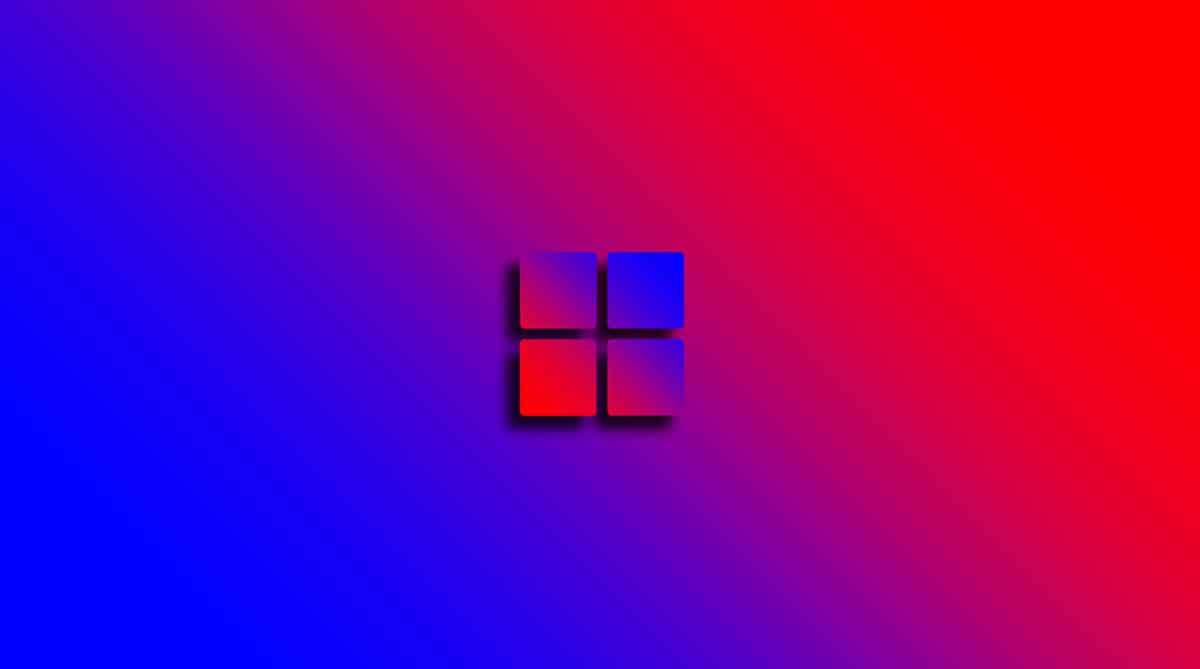
2021 年,微软决定 Windows 10 的时间已经到期,让位于它的新产品:Windows 11。由于它对其安装的要求,其发布前后的日子引起了争议。 然而,解决方案总是在计算中找到,不仅打开了在不兼容的计算机上安装的可能性,而且微软还提供了一个程序. 从这个意义上说,我们想向您展示如何以所有可能的方式将您的计算机更新到 Windows 11。
如果您有一台带有 TPM 2.0、TPM 1.2 芯片甚至没有集成它的计算机,您仍然可以安装操作系统,在这里我们将向您展示您需要了解的所有信息。
如何升级到 Windows 11? 前 4 种方式
正如我们之前提到的,Windows 11 的安装要求产生了各种解决方案,以便能够将其整合到所有计算机中。 这样,在网络上您会找到许多替代方法,但是,在这里我们将评论 4 最安全和最有效的.
从 Windows 更新更新
这是任何 Windows 10 用户以最简单的方式将其计算机升级到 Windows 11 的理想方案。 但是,要发生这种情况,您的计算机必须满足 Microsoft 要求的所有要求,包括 TPM 2.0 芯片。.
如果是这种情况,那么您将从 Windows Update 收到作为更新的 Windows 11。. 从这个意义上说,通过按 Windows + I 组合键进入系统配置。 然后,转到“更新和安全”选项,这将直接带您进入更新部分。
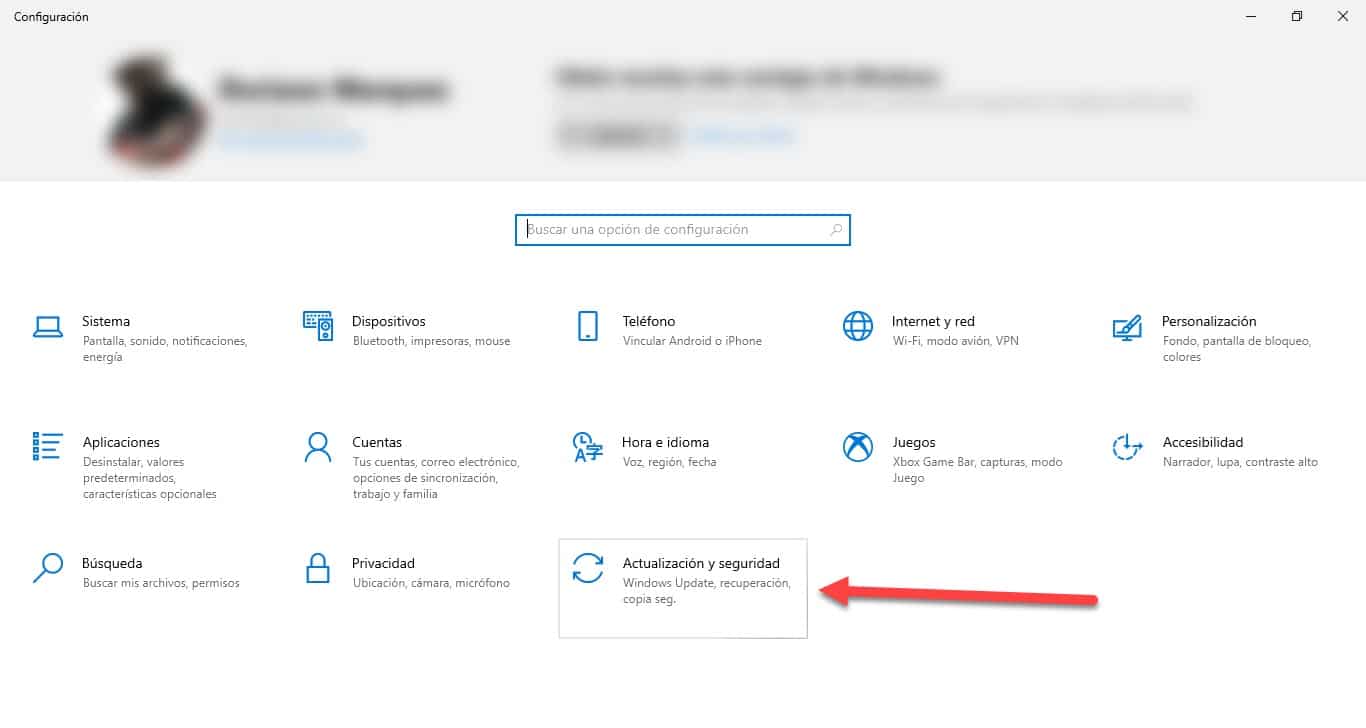
单击“检查更新”按钮,该过程完成后,您应该会收到一条通知,邀请您更新到 Windows 11。
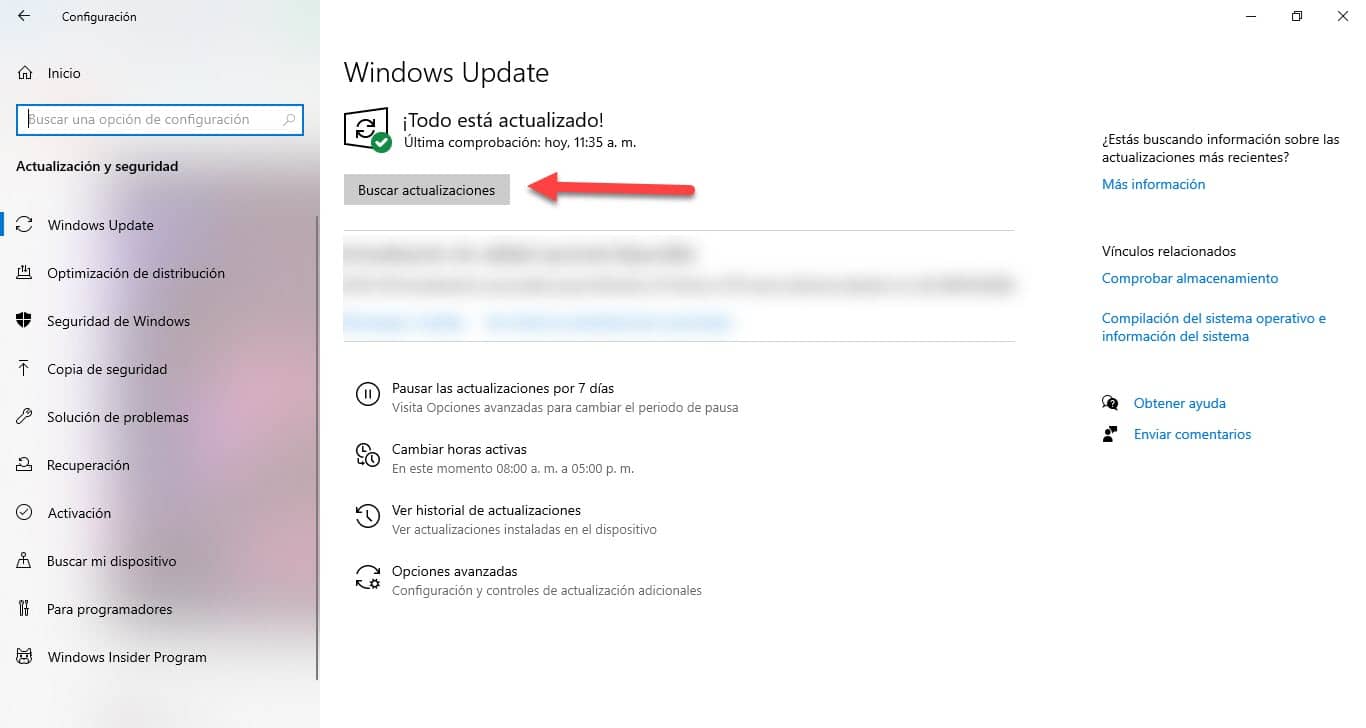
这样,您只需单击按钮立即更新并按照向导的说明进行操作. 值得注意的是,在此过程中,您的文件将被保留,但是由于兼容性问题,您可能会遇到某些应用程序的问题,因为它是一个新的操作系统。
但是,在这种方法下,系统的稳定性得到了保证,因为您的计算机进入了启用接收更新的设备列表。
使用安装向导更新
此替代方案适用于拥有满足要求的计算机但仍未通过 Windows 更新接收更新的用户. 此方案已在多个用户中呈现,因此存在安装向导,以便手动执行该过程。 从这个意义上说,进入就足够了 此链接 要获取您必须运行的文件,然后接受条款和条件,最后一步是单击“立即重新启动”按钮。
然后计算机将重新启动并开始安装。 这将在此过程中重复几次,直到完成。
使用媒体创建工具进行全新安装
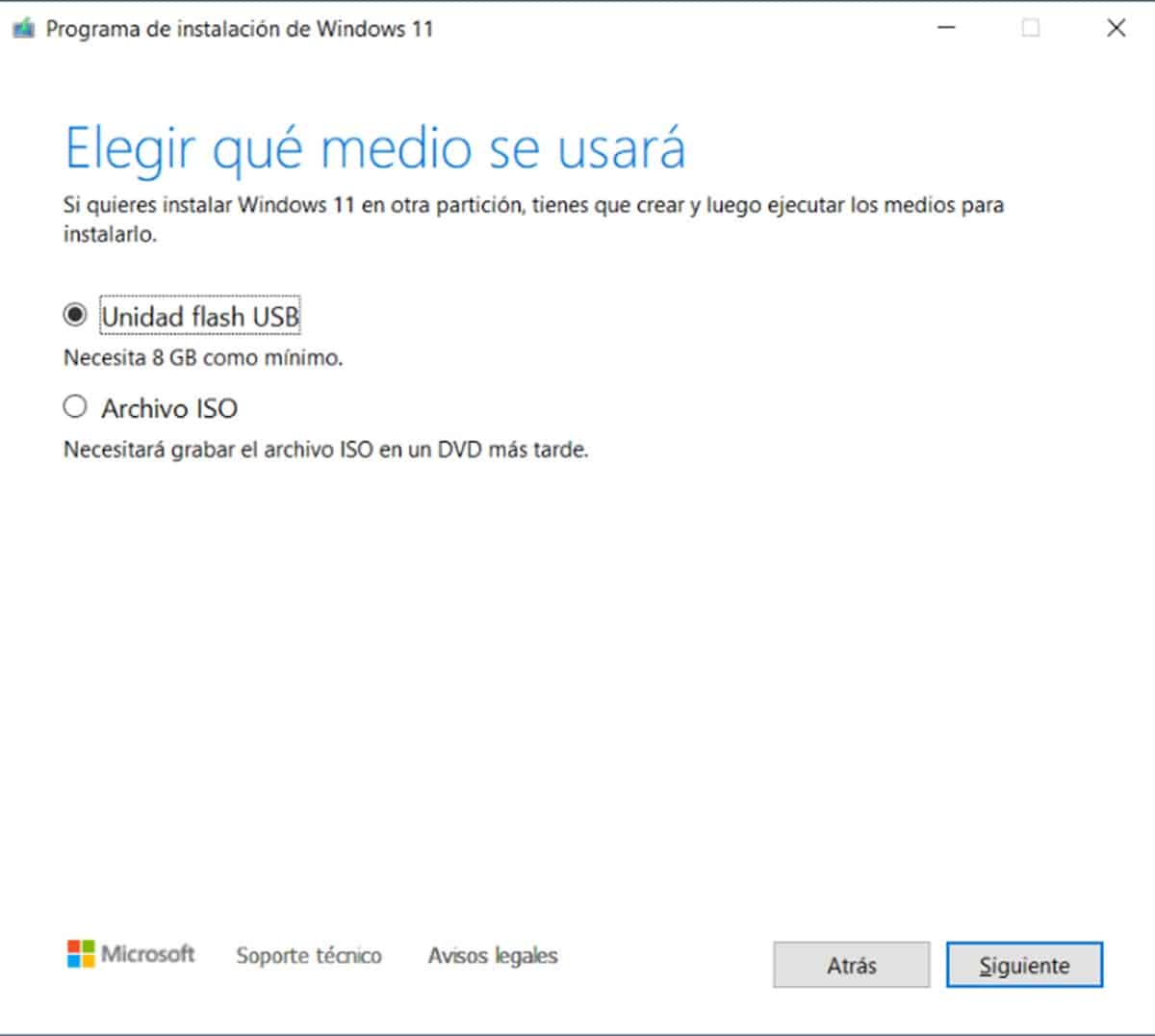
那些寻找如何升级到 Windows 11 的人有许多可用的替代方案,这适合那些没有收到通知并想要进行全新安装的人。 工具 媒体创作工具 它为我们提供了使用可移动介质(例如笔式驱动器或外部磁盘)来存储操作系统并将其合并到任何计算机中的可能性.
这样,您将需要拥有至少 8GB 存储空间的 DVD 或可移动媒体。 同样,请确保有问题的设备内部没有其他信息,因为它会在此过程中被删除。.
当您运行媒体创建工具时,该工具将提出几个选项:
- USB闪存盘。
- ISO文件。
在这种情况下,我们对第一个感兴趣,但是,如果您想要稍后使用 Windows 11 ISO 文件,则第二个很有用。e.
接下来,选择将保存操作系统安装程序的可移动媒体,软件将完成剩下的工作。
下一步将是重新启动计算机并进入 BIOS 以修改启动设备的顺序,将我们的 U 盘放在第一位。. 此过程将取决于您设备的制造商,因此最好在官方网站上查找如何操作。
当您再次重新启动计算机时,它将使用 Windows 11 从可移动媒体启动并开始安装过程. 稍后,您将不得不选择将要合并操作系统的语言和硬盘驱动器,并等待它完成以开始使用新版本的 Windows。
使用 Rufus 进行全新安装

如果上述方法给您一个错误并且您不知道如何升级到 Windows 11,则此替代方法是最有效的方法之一。 它是关于使用 Rufus 工具创建 USB 安装盘. 该软件已经在市场上销售了几年,以不同的版本在 Windows 和 Linux 操作系统中完成了同样的任务。 在其最新版本中,它增加了对 Windows 11 的支持,能够跳过 TPM 芯片检查。 从这个意义上说,我们正在谈论不兼容设备的理想替代品。
获得鲁弗斯 跟随这个链接 并选择您想要便携式版本还是必须安装的版本,两者都同样有效。 此外,您将需要一个 Windows 11 ISO 映像,您可以通过媒体创建工具获得该映像。.
现在插入 USB,运行 Rufus 并从应用程序的磁盘列表中选择它。 在下方,您可以添加 Windows 11 ISO 映像,当您识别它时,您将能够访问安装选项. 在这里,您可以规避 TPM 芯片甚至创建 Microsoft 帐户等要求。 该工具将负责修改安装程序的注册表,以使所有这些成为可能。
最后,单击“开始”并等待 Windows 11 磁盘在您的 USB 媒体上完成创建。 一旦你有了它,你所要做的就是按照我们前面提到的关于从可移动驱动器启动计算机的说明进行操作。 请记住,您必须修改引导顺序,为此您必须在设备制造商的页面上找到如何操作.